Handleiding
Je bekijkt pagina 26 van 28
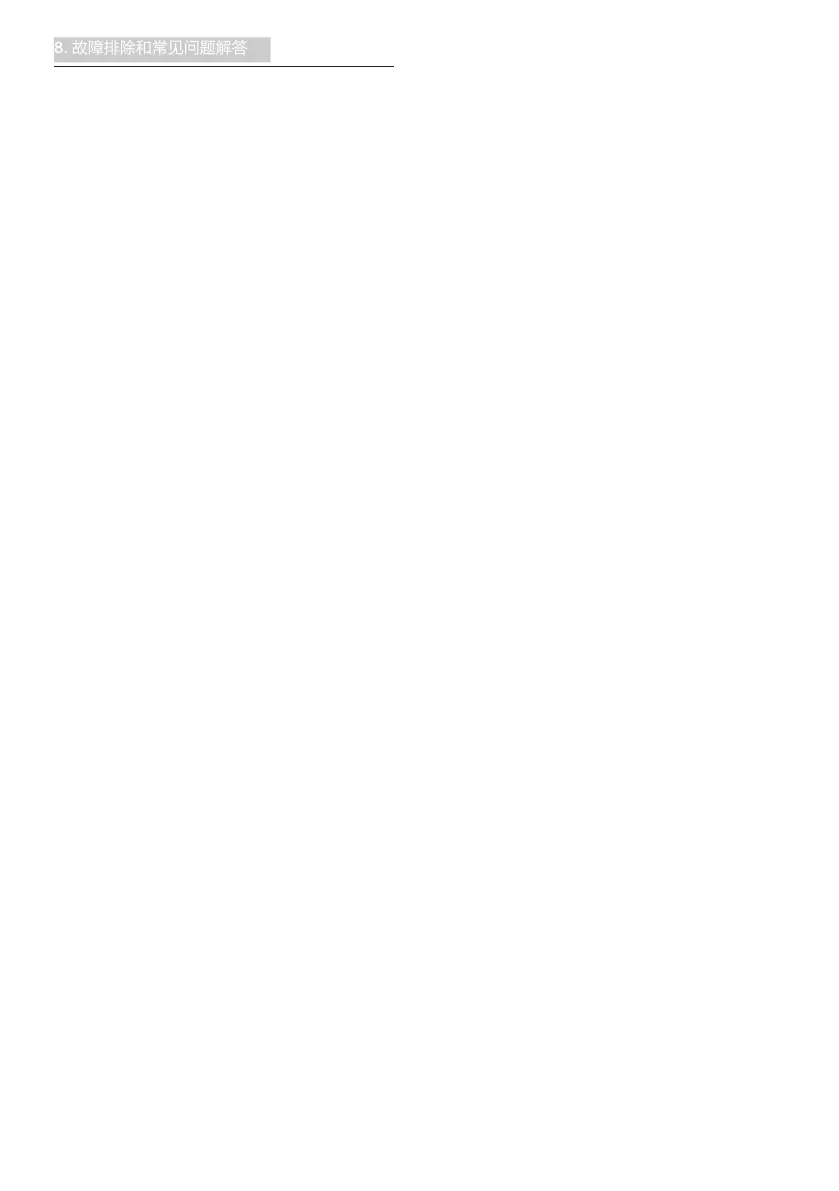
24
8. 故障排除和常见问题解答
8.2 一般常见问题解答
问题1: 安装显示器时,如果屏幕上显示
“Cannot display this video
mode
(无法显示此视频模式)”,应
怎么办?
回答: 建议此显示器使用的分辨率:
3440x1440 @ 60Hz。
• 拔掉所有线缆,然后将PC连接到您原来
使用的显示器。
• 在Windows Start(开始)菜单中,选
择Settings/Control Panel(设置/控
制面板)。在Control Panel(控制面
板)窗口中,选择Display(显示)图
标。在Display(显示)控制面板中,
选择“Settings(设置)”选项卡。在
Setting(设置)选项卡下的“Desktop
Area(桌面区域)”框中,将滑块移到
3440x1440像素。
• 打开“Advanced Properties(高级属
性)”,将刷新率设为60Hz,然后单
击OK(确定)。
• 重新启动计算机,然后重新执行步骤
2和3以确认PC设置在3440x1440 @
60Hz。
• 关闭计算机,断开原来的显示器,重新
连接Philips LCD显示器。
• 打开显示器电源,然后打开PC电源。
问题2: 建议液晶显示器使用的刷新率是
多少?
回答:
建议的液晶显示器刷新率是60Hz。
若屏幕上出现任何干扰,最高可将
其设成75 Hz以检查能否消除干扰。
问题 3: .inf 和 .icm 文件是什么 ? 如何安装
驱动程序(.inf 和 .icm)?
回答:
这些是显示器的驱动程序文件。
初次安装此显示器时,电脑可能
会提示您安装显示器驱动程序(.inf
和 .icm 文件)。按照用户手册中
的说明进行操作,显示器驱动程
序(.inf 和 .icm 文件)将自动安装。
问题4: 如何调整分辨率?
回答: 您的视频卡/图形驱动程序和显
示器共同决定了可用的分辨率。
您可以在Windows
®
控制面板的
“Display properties(显示属
性)”中选择所需的分辨率。
问题5: 调整显示器时不知道如何操作怎
么办?
回答: 只需按OK(确定)按钮,然后选
择Reset(恢复)即可全部恢复至
原始出厂设置。
问题6: LCD屏幕是否抗刮擦?
回答: 一般而言,建议您不要用力撞击
面板表面,并且应防止锐利或坚
硬物品接触面板表面。操作显示
器时,请勿施力于面板表面。这
可能会影响保修。
问题7: 如何清洁LCD表面?
回答: 使用干净的软布进行正常清洁。
细致清洁时,请使用异丙醇。请
勿使用普通酒精、乙醇、丙酮、
己烷等其他溶剂。
问题8: 我可以更改显示器的颜色设置
吗?
回答: 可以,您可以通过OSD控制来更
改颜色设置。具体步骤如下:
• 按“OK(确定)”显示OSD(屏幕显
示)菜单
• 按“Down Arrow(向下箭头)”
选择“Color(颜色)”选项,然后
按“OK(确定)”进入颜色设置,有
如下三个设置。
1. Color Temperature(色温):
分别是原始、5000K、6500K、
7500K、8200K、9300K和
11500K。
设置在5000K范围内时,面板上显
示“暖色,呈现红白色调”;色温
为11500K时显示“冷色,呈现蓝白
色调”。
Bekijk gratis de handleiding van Philips Momentum 345M1CR, stel vragen en lees de antwoorden op veelvoorkomende problemen, of gebruik onze assistent om sneller informatie in de handleiding te vinden of uitleg te krijgen over specifieke functies.
Productinformatie
| Merk | Philips |
| Model | Momentum 345M1CR |
| Categorie | Monitor |
| Taal | Nederlands |
| Grootte | 5313 MB |







